登錄/變更私人信箱
本節說明如何登錄私人信箱。
您可以登錄下列項目:
信箱名稱(必要)
最長20個字元。
SUB碼(必要)
最長20個字元,可以包含數字0-9、“#”、“*”及空格(第一個字元不能是空格)。
密碼(選用)
最長20個字元,可以包含數字0-9、“#”、“*”及空格(第一個字元不能是空格)。
登錄密碼時,會在信箱名稱前面顯示一個標記。
接收者(選用)
您可以對每一個私人信箱登錄一個傳送目的地。 指定以目的地鍵登錄的傳送目的地。
![]() 按下[傳真功能]。
按下[傳真功能]。
![]() 按下[常規設定]。
按下[常規設定]。
![]() 按下[信箱設定]。
按下[信箱設定]。
![]() 請確定已選擇[登錄/變更]。
請確定已選擇[登錄/變更]。
![]() 選擇要登錄的信箱。
選擇要登錄的信箱。
登錄新信箱時,請按下[未登錄]。
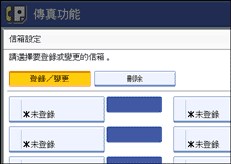
如果要變更已登錄的信箱,請按下它並繼續步驟8。
![]() 按下[私人信箱]。
按下[私人信箱]。
![]() 輸入信箱名稱,然後按下[確定]。
輸入信箱名稱,然後按下[確定]。
![]() 輸入SUB碼。
輸入SUB碼。
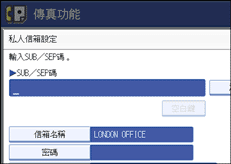
如果要變更SUB碼,請按下[清除]或[清除/停止]鍵,然後再試一次。 如果要變更信箱名稱,請按下[信箱名稱],然後從步驟7開始重複。
![]() 指定您需要的設定。
指定您需要的設定。
如果不想登錄密碼或接收者,請繼續步驟16。
![]() 按下[密碼]。
按下[密碼]。
![]() 輸入密碼,然後按下[確定]。
輸入密碼,然後按下[確定]。
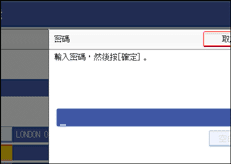
如果操作錯誤,請在按下[確定]前按下[清除]或[清除/停止]鍵,然後再試一次。
![]() 重新輸入密碼,然後按下[確定]。
重新輸入密碼,然後按下[確定]。
如果操作錯誤,請在按下[確定]前按下[清除]或[清除/停止]鍵,然後再試一次。
如果要在按下[確定]後變更密碼,請按下[變更]並重複步驟11及12,或按下[取消]並從步驟10開始重複。
![]() 按下[確定]。
按下[確定]。
![]() 按下[接收者]。
按下[接收者]。
![]() 使用目的地清單來指定目的地,然後按下[確定]。
使用目的地清單來指定目的地,然後按下[確定]。
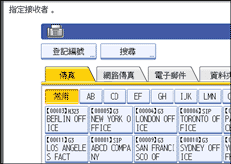
按下顯示畫面左邊的鍵,在傳真號碼、電子郵件位址、網路傳真目的地及資料夾目的地之間切換目的地。
IP-Fax目的地會出現在傳真目的地清單中。
![]() 按下[安全]。
按下[安全]。
如果未指定安全功能,請繼續步驟18。
安全已設為使用S/MIME驗證。 有關安全設定的詳細資訊,請洽管理員。
![]() 選擇安全功能。
選擇安全功能。
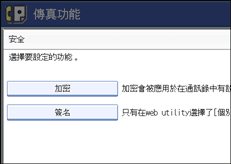
如果要對傳送文件指定加密,請按下[加密]。 如果要使用加密功能,位址必須儲存在通訊錄中,而且已啟用加密選項。 有關加密的詳細資訊,請洽管理員。
如果要在傳送文件上附加簽名,請按下[簽名]。 有關簽名的詳細資訊,請洽管理員。
![]() 按下[確定]。
按下[確定]。
![]() 按下[結束]。
按下[結束]。
![]() 按下[使用者工具/計數器]鍵。
按下[使用者工具/計數器]鍵。
![]()
登錄密碼時,會在信箱名稱前面顯示一個標記。
您可以設定傳真目的地、網路傳真目的地、IP-Fax目的地、電子郵件目的地或資料夾目的地,作為傳送目的地。
如果已指定電子郵件目的地或資料夾目的地作為傳送目的地,則您可以指定用於傳送的檔案格式。 請參閱“參數設定”(參數21,位元3)。
傳真表頭不會列印在傳送文件上。
如果無法傳送文件,則會列印通訊失敗報告,並將文件儲存為機密接收文件。
您可以利用登錄信箱的相同方法來編輯信箱。 不過,無法編輯正在使用的信箱。
如果在登記後刪除目的地表格中的目的地,則不會執行傳送,而且也會刪除傳送目的地的設定。 同樣地,當變更傳送目的地時,文件會傳送到變更的目的地。 如果沒有指定類型的目的地,則您可以設定哪一個目的地將作為替代目的地。 請參閱“參數設定”(參數32,位元0)。
在加密設定中選擇[全部加密],然後不管[安全]中的加密設定,都會傳送加密的文件。 有關加密的詳細資訊,請洽管理員。
電子簽名會受到下列方式的限制,視Web Image Monitor上的S/MIME設定而定。 有關電子簽名的詳細資訊,請洽管理員。
如果設定[個別設定]:
您可以在[安全]中設定[簽名],並在每次傳送時將電子簽名附加到電子郵件。
如果設定[不要用簽名]:
即使按下[安全],[簽名]也不會出現。
如果設定[使用簽名]:
傳送電子郵件時,會附加電子簽名。 無法取消[安全]中的[簽名]。

